Нам часто приходять листи з питанням «Чи є плагін для організації продажів семінарів і тренінгів, оплати інфопродуктов, готелі і т.п.?» Спробуємо докладно відповісти на нього.
Ви можете використовувати для цієї мети плагін WooCommerce + будь-які наші платіжні шлюзи без необхідності представляти на сайті магазин або каталог. Після того, як встановите WooCommerce, використовуйте тільки його шорткод кошика - вставляйте кнопку «Купити» в будь-якому зручному місці на сторінці. Ви будете використовувати WooCommerce тільки як зручну платформу для здійснення оплати, відстеження їх статусів і докладних звітів, і зовсім не обов'язково представляти на сайті будь-якої каталог товарів, кошик, а також використовувати інші функції і атрибути інтернет-магазину.
Шорткод дозволяє вставляти в будь-якому місці сторінки кнопку «Купити» (і вивести поруч вартість, якщо це треба). За замовчуванням її вид може не влаштувати по дизайну. Але не проблема оформити кнопку своїми стилями, в тому числі, замінити її графічної кнопкою. Якщо з цим будуть проблеми - ми можемо допомогти.
Будь-який з наших платіжних шлюзів ви можете використовувати на звичайному сайті WordPress, щоб приймати онлайн оплату за послуги, інфопродукти або пожертвування.
Для підключення вам знадобиться встановити наступні плагіни:
1. Woocommerce (безкоштовний плагін) - знадобиться лише як платформа для роботи платіжного шлюзу. Завдяки даному плагіну ми будемо бачити статуси платежів, докладні звіти з продажу та багато іншого.
2. Будь-який з наших платіжних шлюзів для Woocommerce, в залежності від того, яким способом ви хочете приймати оплату - Приват24 / LiqPay / WebMoney / Яндекс.Деньги / Z-payment / QIWI / PayPal / Інтеркаса (Interkassa) / Єдина каса / ChronoPay ( хроноп) / ONPAY / Uniteller (Юнітеллер) / E-Pay ( «Казкоммерцбанк», Казахстан). Ви можете підключити як один, так і кілька платіжних шлюзів одночасно і у користувача буде вибір з кількох способів оплати.
3. Saphali Woocommerce Russian (безкоштовний плагін) - знадобиться для русифікації адмін-частини сайту, а також для додавання або видалення зайвих полів для заповнення на сторінці оплати.
4. WooCommerce Customizer (необов'язково) - знадобиться для редагування тексту на кнопках додавання в корзину для кожного типу товару / послуги, редагування написів в кошику або на сторінці оплати.
5. WooCommerce Direct Checkout - знадобиться вам, якщо у вас магазин одного товару або товари, які виключають замовлення ще яких-небудь інших товарів. Плагін дозволяє перенаправляти користувача при натисканні кнопки «Додати в корзину» відразу на сторінку Оплати (пропускаючи сторінку Кошик). А також дозволяє змінити текст кнопки "Додати в кошик" на будь-який свій текст, наприклад, "Замовити зараз".
6. Також для такої мети підходить плагін wPPage (генератор продають і підписних сторінок для WordPress).
Схема оплати наступна:
Користувач знаходиться на сторінці або записи з описом продукту або послуги -> знаходить і натискає кнопку «Купити» ( «Оплатити») -> переходить в кошик (цей момент можна пропустити і направити клієнта відразу на сторінку оплати) -> переходить на сторінку оплати, де можна запропонувати клієнтові вибір з кількох способів оплати -> при необхідності заповнює потрібні поля і натискає оплатити і переходить на сайт платіжної системи для онлайн-оплати -> після успішної оплати його автоматично перенаправить назад на ваш сайт.
При необхідності можна пропустити переходи на сторінку Кошик і сторінку Оплата і відразу перенаправити на сайт платіжної системи для оплати.
Налаштування на прикладі бронювання номера в готелі.
1. Встановили і активували всі 4 плагіна.
2. Тепер треба додати на сайті нові товари - це можуть бути продукт (и) або послугу (и). Це робиться для того, щоб за кожною кнопкою «Оплатити» або «Купити» закріплювався унікальний товар (або послуга), заголовок якого також буде фіксуватися в призначенні платежу. Таким чином покупець буде бачити за що він платить, а ви будете знати за що саме надійшла та чи інша оплата. Додати товари можна на сторінці Товари -> Додати товар. Якщо ви не плануєте додатково створити каталог товарів за принципом інтернет-магазину, то дані товари слід публікувати як приховані. Наприклад, створюємо послугу «Бронювання номера Люкс» (створюємо як товар).
4. На сторінці з описом номера Люкс розміщуємо кнопку «Забронювати» - зробити це можна за допомогою шорткода.
- де 31 це id номер продукту.
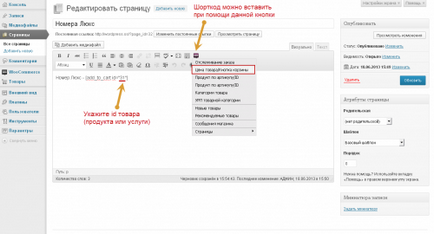
WooCommerce. Шорткод кнопки купити
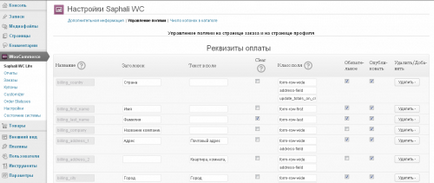
Saphali Woocommerce Russian. редагування полів
6. Редагуємо написи (текст) на кнопках і колір кнопок. Вибрати колір кнопок можна на сторінці WooCommerce -> Налаштування.
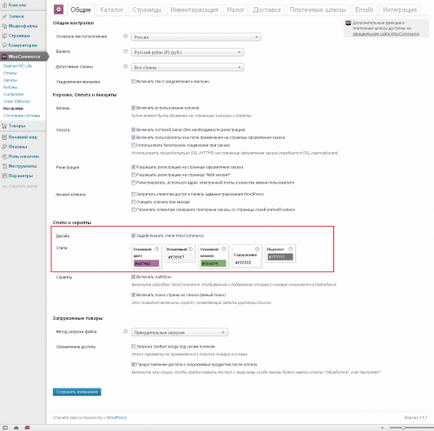
Змінюємо колір кнопок WooCommerce
Відредагувати текст на кнопках можна за допомогою плагіна WooCommerce Customizer. Налаштування знаходяться на сторінці WooCommerce-> Customizer.
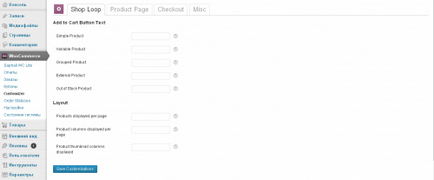
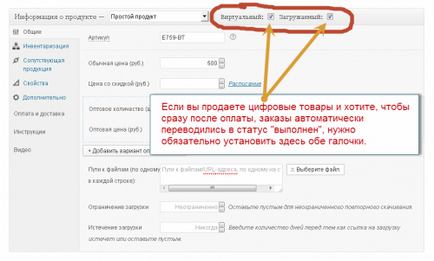
WooCommerce. цифрові товари
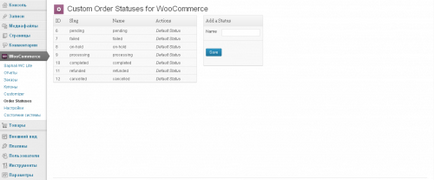
Custom Order Statuses for WooCommerce
Управління та відстеження статусу платежів.
Ви зможете бачити всі спроби оплати ваших послуг або продуктів на сторінці WooCommerce -> Замовлення, на якій показані статуси кожного платежу. Деякі з платіжних шлюзів, наприклад, LiqPay, дозволяють перевірити баланс безпосередньо з адмінки WordPress.
Також ви можете переглядати докладні звіти продажів (за день, місяць, рік ...) на сторінці WooCommerce -> Звіти.
Вітаю! Підкажіть будь ласка! Чи є такий плагін для оплати в інтернет-магазині, щоб покупець міг при виборі способу оплати, наприклад, оплатити картою сбербанк безпосередньо в магазині з введенням CVC коду на задній стороні карти, без жодних знять з нього відсотків за операцію?
Добрий день. Таких полігонів ми не знаємо. Ви можете підключити платіжний шлюз LiqPAY, але оплата проводиться тільки на сайті LiqPAY (відразу після розміщення замовлення, користувача автоматично перенаправляє на сайт LiqPAY для подальшої оплати). При оплаті через LiqPAY, також як і через інші платіжні системи, з клієнта не стягується комісія - він оплачує рівну суму, яка вказана в його замовленні. Відсотки, тобто комісія знімуть з Вас при зарахуванні цього платежу на р / с або карту. Безвідсоткових переказів не буває - щоб підключити на сайті еквайринг, потрібно підключитися до тієї чи іншої платіжної системи, які, в будь-якому випадку, беруть комісію.
Добрий день. Цей плагін дозволяє оплачувати карткою VISA, VISA ELECTRON, MASTERCARD? Або це залежить від платіжного шлюзу? І для Чехій який шлюз, можете підказати?
Доброго вам дня! Не знаю куди написати, напишу тут. Ваш плагін Saphali Woocommerce Russian конфліктує з плагіном шлюзу Робокасса (який знаходиться в офіційному репозиторії). При установки шлюзу його не можна налаштувати, при вході в налаштування шлюзу пише що шлюз відключений так як не підтримує валюту сайту (на сайті встановлена валюта Російський руб.) Відключив Saphali Woocommerce Russian і все стало нормально (показує настройки шлюзу) валюта встановлена та ж, російський руб. Вирішив знову включити Saphali Woocommerce Russian і здивувався що як і раніше все нормально. Проблема в тому що якщо встановлювати шлюз Робокасса після Saphali Woocommerce Russian то налаштувати шлюз буде не можна. Що б його налаштувати потрібно відключити Saphali Woocommerce Russian і потім знову включити. Або ставити Saphali Woocommerce Russian після установки шлюзу. Чому так?
Добрий день. Там є 2 валюти рублів, мають різні коди валют (RUB і RUR). Ви вибрали нижній, коли Робокасса не працювала. Бачили б трохи вище, і побачили ще один.
Зрозуміло, що при відключенні нашого плагіна, нижній варіант пішов, і залишився верхній. Налаштування збереглися, і при повторній активації все в порядку.
Хм, незрозуміло навіщо робити 2 російські валюти. Зараз уважно подивився, і побачив. З яким не працювало називається Російський рубль (руб.), А з яким працює Російський рубль (Р) (р.). Якщо Спеціально не придивлятися то і не відрізниш, от і плутанина.
Добрий день. Підкажіть будь ласка. Як мені вставити просту форму оплати в мою кнопку, при натисканні якої буде викидати на сайт оплати? Мучусь уже другий день, нічого не виходить ...